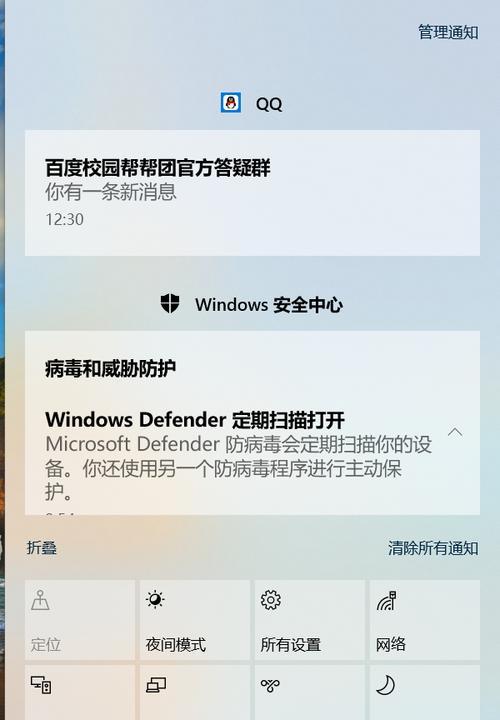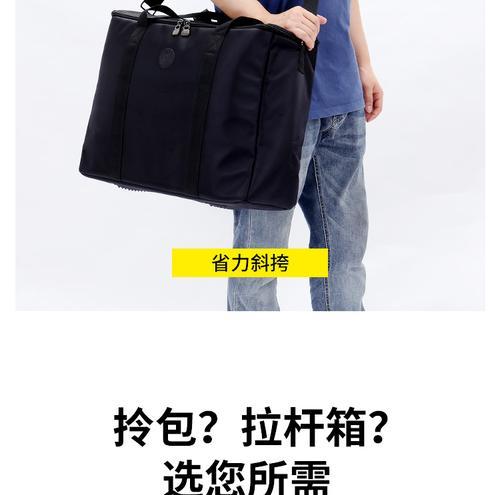随着数字设备使用的普及,用户经常会遇到需要将文件从平板传输到台式电脑的情况。无论是为了办公、学习还是娱乐,找到一种快捷、可靠的传输方法都是十分重要的。本文将详细介绍几种将平板视频文件传输到台式电脑的方法,提供实用的步骤指导和常见问题解答,帮助用户轻松完成文件传输任务。
一、使用USB数据线传输
1.准备工作
确保你的平板和台式电脑都具备USB接口,并准备好一根适合的USB数据线。
2.连接设备
使用USB数据线将平板与台式电脑连接。插入数据线后,通常平板会弹出窗口询问你如何处理连接。
3.选择传输模式
根据提示选择“文件传输”模式(如果系统未自动选择),这样你的平板就会像一个U盘一样被台式电脑识别。
4.传输视频
在电脑上打开“我的电脑”,找到平板设备,然后将需要传输的视频文件复制或剪切到台式电脑的硬盘上。
5.断开连接
传输完成后,安全弹出硬件并断开USB连接,以防止数据损坏。
常见问题与解决方法
问题:连接后未弹出窗口或无法识别平板。
解决方法:检查USB线是否完好无损,尝试更换数据线或USB端口。确保平板的USB调试选项已开启。
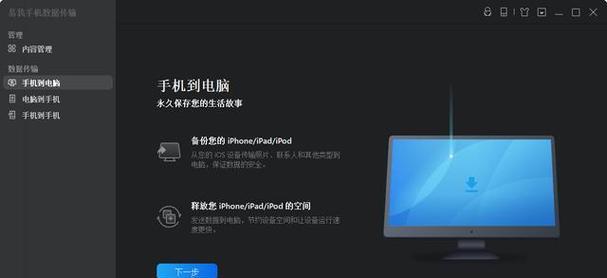
二、使用云存储服务
1.注册云存储服务
选择一个可靠的云存储服务,如百度网盘、腾讯微云等,并创建账户。
2.上传视频文件
在平板上登录云存储账户,上传需要传输的视频文件到云端。
3.下载至台式电脑
在台式电脑上登录相同的云存储服务账户,找到已上传的视频文件并下载到本地硬盘。
常见问题与解决方法
问题:上传或下载速度慢。
解决方法:检查网络连接质量,或尝试在非高峰时段进行操作。使用有线网络连接会比无线网络更稳定、快速。

三、通过电子邮件发送
1.利用平板发送邮件
在平板上,将视频文件作为邮件附件发送到你的台式电脑邮箱。
2.登录台式电脑邮箱
在台式电脑上登录相同的邮箱账户,下载附件中的视频文件。
常见问题与解决方法
问题:邮件服务附件大小有限制。
解决方法:选择适合的邮件服务商,或使用文件压缩工具将视频压缩后再发送。

四、使用蓝牙传输
1.启用平板蓝牙功能
在平板上进入设置,启用蓝牙功能并确保其可被发现。
2.在台式电脑上启用蓝牙
确保台式电脑支持蓝牙,并安装好蓝牙驱动,然后启用蓝牙功能。
3.配对设备
在平板和台式电脑上进行配对,按照提示操作以完成连接。
4.开始传输
在平板上选择需要传输的视频文件,选择通过蓝牙发送到台式电脑。
常见问题与解决方法
问题:连接不稳定或传输速度慢。
解决方法:确保两个设备保持在较近的距离内,并减少其他无线设备的干扰。
五、借助第三方软件
1.选择专业软件
使用如Dropbox、OneDrive等第三方软件,这类软件通常提供跨平台文件同步功能。
2.安装并配置
在平板和台式电脑上分别安装并登录同一软件账户。
3.文件同步
将平板上的视频文件放入软件指定的文件夹,软件会自动同步到云端,然后同步到台式电脑的相应文件夹内。
常见问题与解决方法
问题:软件使用复杂或出现同步错误。
解决方法:查阅官方帮助文档或联系客服支持,确保按照正确的步骤操作。
六、使用Wi-Fi传输
1.启用Wi-Fi传输功能
在平板上启用Wi-Fi传输功能,如GoogleNearby等。
2.选择视频文件
在平板上选择需要传输的视频文件。
3.在台式电脑上接收
确保台式电脑的Wi-Fi功能开启,并接收平板发送的文件。
常见问题与解决方法
问题:设备无法找到。
解决方法:确保平板和台式电脑处于同一网络环境下,并且防火墙设置没有阻止设备之间的连接。
结语
在以上文章中,我们详细介绍了多种平板视频文件传输到台式电脑的方法,并提供了相应的操作步骤和常见问题的解决方法。无论你是希望使用传统的USB线传输,还是偏好于更为现代的云服务或蓝牙技术,相信你都能找到适合自己的传输方式。在选择传输方法时,你可以根据自己的具体需求和设备情况,做出最合适的决定。无论技术如何进步,掌握基础的文件传输技能,始终是确保数据安全和流畅工作的重要手段。